ReiBoot - Logiciel de réparation de système iOS gratuit
Réparer 150+ problèmes iOS & Mettre à jour/Enlever iOS 26 sans perte de données
ReiBoot - Outil de réparation iOS
Réparer 150+ problèmes iOS & Mettre à jour/Enlever iOS 26 sans perte de données
Si vous voyez un écran vert sur l'iPhone 17 ou une ligne verte sur votre iPhone 17, ce problème a récemment circulé parmi de nombreux utilisateurs. Quoi qu'il en soit, ne paniquez pas. Nous vous expliquerons les raisons exactes de l'écran vert et partagerons des solutions de base à avancées pour le résoudre. Nous vous donnerons également quelques conseils pour éviter que ce problème ne réapparaisse à l'avenir, afin que vous n'ayez plus à vous en occuper. Entrons dans le vif du sujet.
Si vous avez un problème d'écran vert sur l'iPhone 17, cela pourrait être dû aux raisons suivantes :
Avant de passer aux étapes de dépannage avancées, voici quelques solutions de base pour écarter les raisons graves d'un problème d'écran vert sur l'iPhone 17 :
Essayez de désactiver True Tone et Night Shift, car ces fonctionnalités ajustent les couleurs de l'écran et peuvent parfois provoquer un écran vert sur l'iPhone 17. Vous devriez également ajuster la luminosité manuellement et désactiver la luminosité automatique pour éviter les changements inattendus. Ces étapes aident à vérifier si le problème est dû aux paramètres d'affichage :
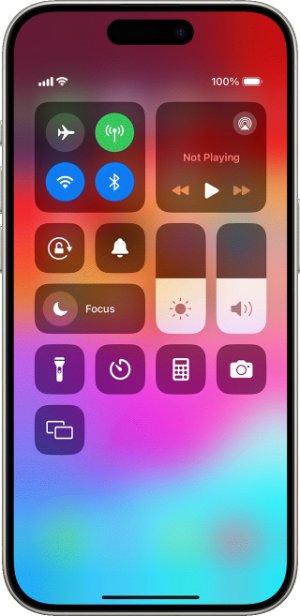
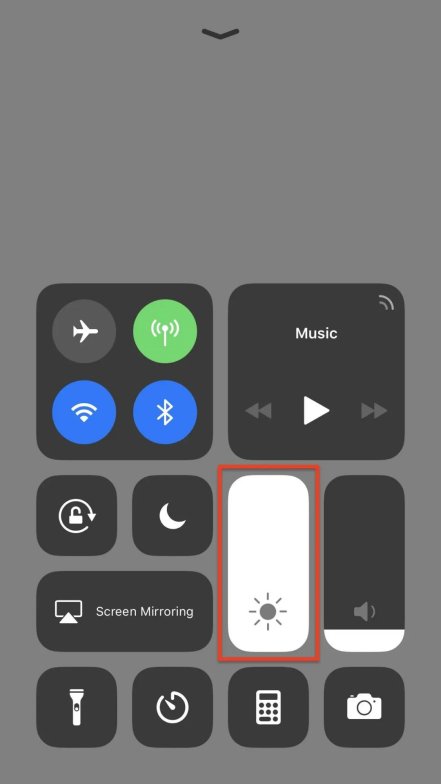
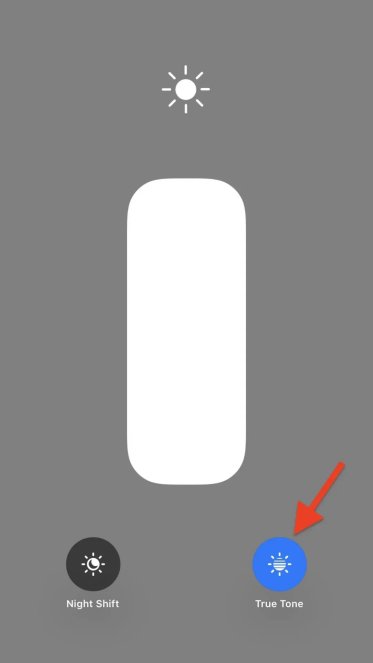
Parfois, un problème d'écran vert sur l'iPhone 17 Pro Max peut être dû à un bug logiciel ou à des applications ou processus en arrière-plan consommant de la mémoire. Cependant, vous pouvez le résoudre en redémarrant votre téléphone, ce qui nettoiera les bugs temporaires et fermera les applications et processus en arrière-plan, libérant ainsi la mémoire. Pour ce faire :

Retirer la coque ou le protecteur d'écran de votre iPhone 17 peut résoudre l'écran vert car des coques serrées ou de mauvais protecteurs d'écran peuvent appuyer sur l'écran ou emprisonner la chaleur. Des protecteurs de mauvaise qualité ou endommagés peuvent également déformer l'affichage ou affecter la réponse tactile. Parfois, les résidus adhésifs des protecteurs peuvent également causer des problèmes. Voici comment retirer la coque ou le protecteur d'écran de votre téléphone :

Votre écran vert sur les photos de l'iPhone 17 pourrait être dû à un iOS obsolète. Donc, vérifiez la dernière version d'iOS et installez-la si elle est disponible. Voici comment faire :

Après avoir effectué les vérifications de base, si votre iPhone 17 affiche toujours l'écran vert, passez aux solutions avancées. Les voici :
Si l'écran vert apparaît sur votre iPhone 17 en raison d'un problème iOS sévère, Tenorshare ReiBoot peut le réparer en quelques étapes sans perte de données. Il peut également réparer les appareils iOS bloqués sur l'écran de mise à jour/bleu/noir/blanc. ReiBoot est automatique, convivial, et ne nécessite pas de compétences techniques ou de jailbreak pour fonctionner. Voici un aperçu de ses principales fonctionnalités :
Voici comment utiliser l'outil ReiBoot pour réparer l'écran vert sur votre iPhone 17 :





Vous pouvez également utiliser iTunes/Finder pour résoudre l'écran vert sur votre iPhone 17 en réinstallant l'iOS. Cependant, cette méthode effacera toutes les données de votre téléphone. Mais si vous avez une sauvegarde sur iTunes/iCloud, voici comment restaurer votre iPhone 17 :

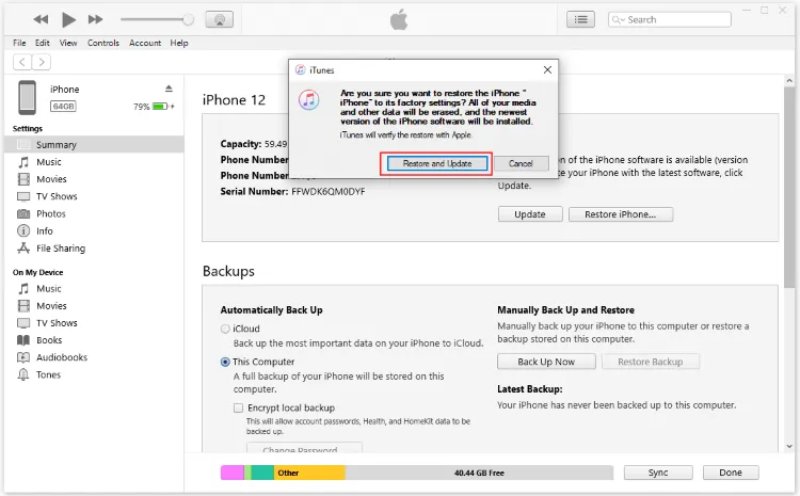
Si iTunes/Finder est incapable de détecter votre iPhone 17, placez-le en mode DFU. Ce mode offre une restauration plus profonde pour réparer l'écran vert. Cependant, utilisez-le uniquement en dernier recours car ses étapes sont compliquées et il effacera toutes les données de votre téléphone. Voici comment utiliser le mode DFU sur votre iPhone 17 :
Votre iPhone 17 a-t-il un problème de ligne verte qui ne disparaît pas même après l'avoir restauré ? Si la ligne verte de l'iPhone 17 ne rétrécit pas, cela pourrait être dû à un problème matériel. Dans ce cas, arrêtez d'utiliser votre téléphone et contactez immédiatement l'assistance Apple. Informez-les du problème et envoyez-leur votre téléphone si demandé.
Bien que vous ne puissiez pas prévenir à 100% le problème d'écran vert de l'iPhone 17 de réapparaître à l'avenir, vous pouvez réduire le risque en prenant quelques mesures. Voici les mesures que vous pouvez suivre qui combinent des conseils de soin général, de logiciels et de paramètres avec la prévention des dommages physiques et de la surchauffe :
Nettoyez votre iPhone 17 délicatement avec un chiffon doux et évitez les produits chimiques agressifs. Protégez votre batterie en la maintenant entre 20% et 80% de charge, en évitant la chaleur extrême et en évitant la surcharge. De plus, sauvegardez toujours vos données et gardez votre iPhone à l'écart de l'eau et de l'humidité.
Protégez votre iPhone 17 avec une coque de bonne qualité et un protecteur d'écran en verre trempé. Manipulez également votre téléphone avec soin pour éviter les chutes, et rangez-le à l'écart des objets tranchants. Ne le mettez pas dans des poches serrées ou dans un endroit où il pourrait être pressé ou rayé.
Mettez régulièrement à jour iOS pour corriger les bugs, et évitez de remplir complètement votre stockage en supprimant les applications et fichiers inutilisés.
Ne laissez pas votre iPhone en plein soleil ou dans des endroits chauds pendant longtemps. Évitez les applications lourdes dans des conditions chaudes et retirez la coque pendant la charge si elle devient trop chaude.
Pour résoudre le problème d'écran vert de l'iPhone 17, essayez d'abord des méthodes simples comme réduire la luminosité, désactiver True Tone et Night Shift. Redémarrez également l'iPhone, retirez les coques ou les protecteurs d'écran, et mettez à jour iOS. Si cela n'aide pas, et que vous avez une sauvegarde, restaurez votre iPhone 17.
Cependant, cela entraînera une perte de données. Donc, une meilleure alternative serait d'utiliser un outil de réparation comme Tenorshare ReiBoot qui peut réparer l'écran vert sans perdre de données. Il ne nécessite pas de compétences techniques ou de jailbreak, peut réparer plus de 150 problèmes iOS, et gère également les appareils iOS.

Tenorshare ReiBoot -Résoudre les problèmes iOS

Tenorshare ReiBoot -Résoudre les problèmes iOS
puis rédigez votre avis
Par Chloé Blanchet
2025-12-10 / iPhone 17